如何设置电脑闹钟?电脑自动的计划任务功能设置闹钟方法
发布时间:2016-08-02 12:11:11作者:知识屋
设置闹钟的方式有很多,不过一般都是借助第三方软件来设置的,那么如何设置电脑闹钟?下面小编就为大家介绍电脑自动的计划任务功能设置闹钟方法,来看看吧!
方法/步骤
1、开始菜单--控制面板

2、查看方式:大图标-->管理工具。

3、打开任务计划程序。

4、右键选择计划任务库-->创建基本任务。

5、输入名称和描述,点击下一步。

6、勾上每天,点击下一步。

7、确定开始日期时间以及间隔。下一步。

8、执行任务,选启动程序,下一步。

9、浏览里面选择一个我们想要播放的音乐,下一步。

10、基本任务创建,完成。每天的7:00则会播放刚刚那段音乐。

11、这里最好勾上不管用户是否登录都会执行。

以上就是电脑自动的计划任务功能设置闹钟方法介绍,你学会了吗?希望能对大家有所帮助!
相关知识
-
iphone手机关机了闹钟还会响吗 iphone8怎么设置关机闹钟方法教程
-
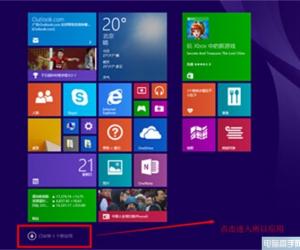
Win8系统闹钟怎么设置方法步骤 Win8电脑闹钟功能怎么开启技巧
-
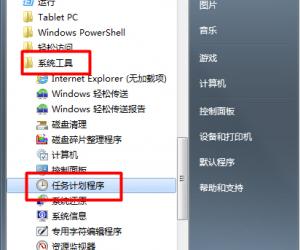
Win7电脑设置闹钟功能的方法 win7系统闹钟在哪里设置
-
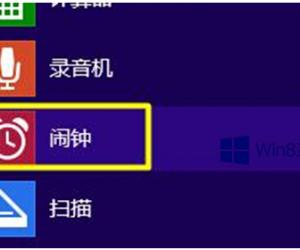
Windows8.1电脑怎么设置闹钟 win8.1系统设置闹钟的图文教程
-

火箭闹钟:绝对叫醒你的“残忍”闹钟应用
-
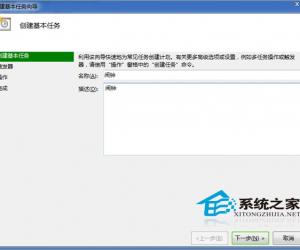
Win7设置音乐闹钟的方法 Windows7怎么设置音乐闹钟
-

苹果iPhone7闹钟开启稍后提醒教程 iphone7闹钟稍后提醒怎么设置方法
-
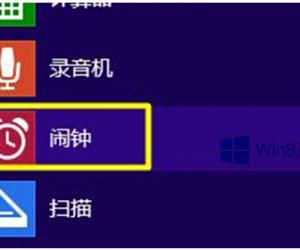
Windows8.1电脑怎么设置闹钟 win8.1设置闹钟的图文教程
-
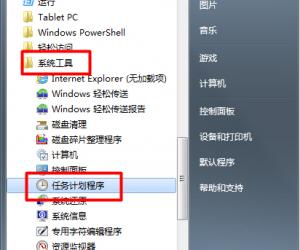
Win7电脑设置闹钟功能的方法 Win7电脑如何设置闹钟功能教程
-
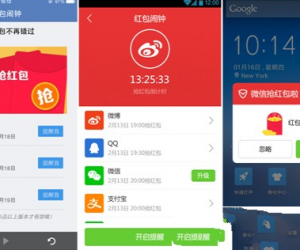
腾讯红包闹钟在哪 腾讯红包闹钟怎么使用
软件推荐
更多 >-
1
 一寸照片的尺寸是多少像素?一寸照片规格排版教程
一寸照片的尺寸是多少像素?一寸照片规格排版教程2016-05-30
-
2
新浪秒拍视频怎么下载?秒拍视频下载的方法教程
-
3
监控怎么安装?网络监控摄像头安装图文教程
-
4
电脑待机时间怎么设置 电脑没多久就进入待机状态
-
5
农行网银K宝密码忘了怎么办?农行网银K宝密码忘了的解决方法
-
6
手机淘宝怎么修改评价 手机淘宝修改评价方法
-
7
支付宝钱包、微信和手机QQ红包怎么用?为手机充话费、淘宝购物、买电影票
-
8
不认识的字怎么查,教你怎样查不认识的字
-
9
如何用QQ音乐下载歌到内存卡里面
-
10
2015年度哪款浏览器好用? 2015年上半年浏览器评测排行榜!








































